Win10系统自动查找网络设备怎么开启
摘要:下面来介绍下开启自动查找网络设备设置教程。1、在win10正式版下打开开始菜单中的设置按钮;2、在设置界面中点击网络和internet选项;...
下面来介绍下开启自动查找网络设备设置教程。
1、在win10正式版下打开开始菜单中的设置按钮;
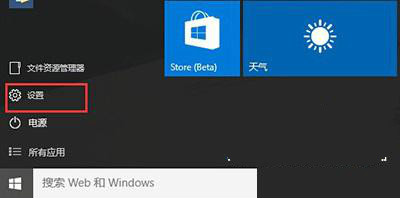
2、在设置界面中点击网络和internet选项;
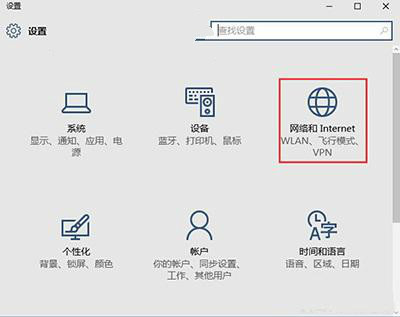
3、用户可以选择目前所使用的网络,如果是使用有线连接就选择以太网,使用无线网络就选WiFi
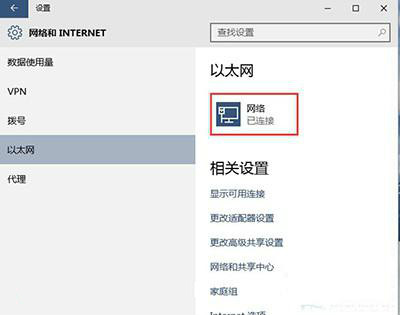
4、在选择网络连接后,我们可以查看网络查找设备和内容开关,如果关闭则适用于公共网络如果打开则适用于家庭网络和工作网络
5、win10正式版系统默认情况下是开启查找设备和内容的,如果用户需要开启该功能的话,可以按照教程的步骤来开启即可。
win10正式版自动查找网络设备功能的开启方法就这么简单,用户可以根据个人的使用环境需求来进行开启或关闭该功能,如果你不想让你的电脑被其他用户搜索到,可以将该功能进行关闭来保护个人隐私。
【Win10系统自动查找网络设备怎么开启】相关文章:
上一篇:
Win10系统隐藏文件显示设置怎么查看
